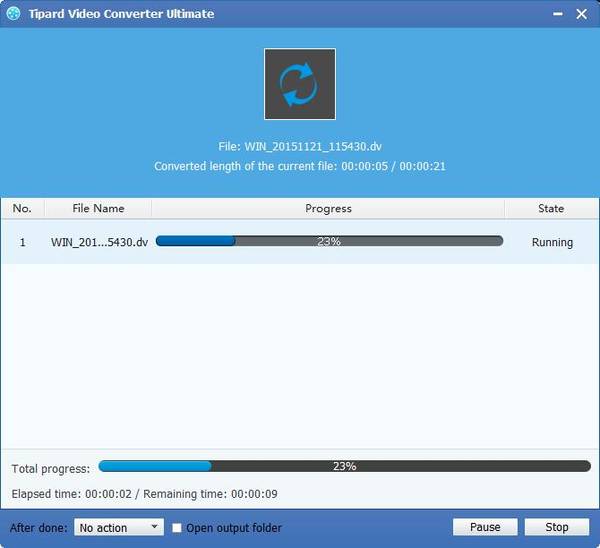Melhor maneira de converter MXF / P2 MXF para Apple DV PAL / NTSC
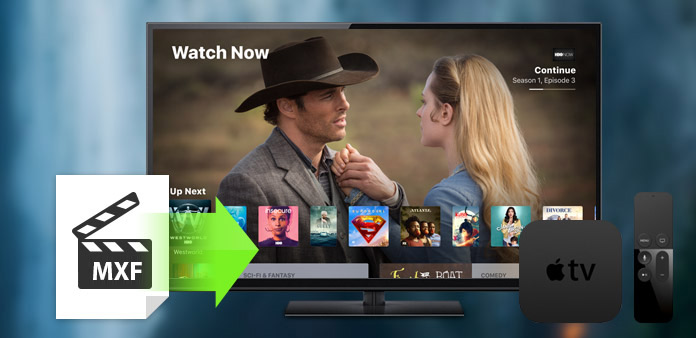
O MXF é um formato "contêiner" ou "wrapper" que suporta vários fluxos diferentes de "essência" codificada, codificados com qualquer um de uma variedade de codecs, junto com um wrapper de metadados que descreve o material contido no arquivo MXF. Panasonic DVCPRO P2 é o primeiro sistema de câmera de gravação de dados de produção de arquivos MXF. Embora os arquivos MXF não possam ser reproduzidos no Apple DV PAL / NTSC, devemos converter o MXF em outros formatos de vídeo e áudio compatíveis com dispositivos para assisti-los e editá-los.
Tipard MXF para Apple DV Converter não só pode ajudá-lo a converter MXF para formatos compatíveis com DV PAL / NTSC da Apple sem qualquer perda de qualidade, mas também permite que você personalize o efeito de vídeo com inúmeras funções de edição. Faça o download do Tipard MXF para o Apple DV Converter e instale-o no seu computador, então o seguinte guia mostrará como converter e editar arquivos P2 MXF para o formato compatível com Apple DV.
Instalar Tipard MXF to Apple DV Converter
Você pode baixar a versão gratuita do Tipard MXF para o Apple DV Converter e instalá-lo seguindo as instruções.

Adicione o vídeo e selecione o formato de saída
Você pode adicionar arquivos MXF ao programa clicando no botão "Adicionar vídeo" e, em seguida, escolher o perfil clicando no botão suspenso "Perfil" para abrir a lista "Perfil". Além disso, você pode escolher os formatos "dv", ou importar diretamente "Apple DV" na janela de consulta.
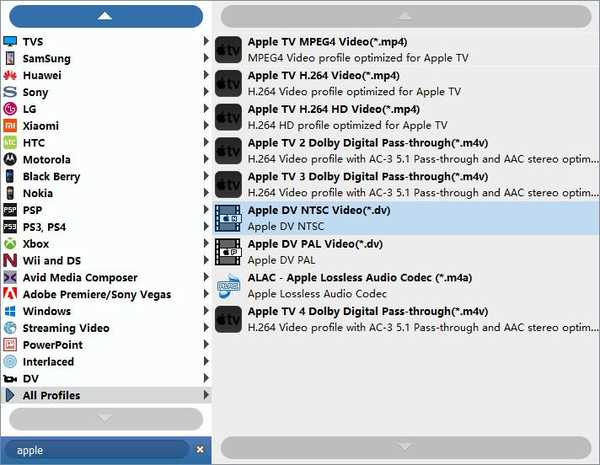
Editar vídeos de saída
Com as funções de edição profissional, você pode criar vídeos personalizados de acordo com suas necessidades. Você tem permissão para clicar no botão "Efeito" para ajustar o brilho, saturação, contraste, matiz e volume do vídeo; clique no botão "Trim" para cortar a duração do vídeo; Clique no botão "Cortar" para cortar o quadro de vídeo para remover as bordas pretas. E você pode adicionar marca d'água de texto / imagem ao vídeo e mesclar vários clipes de vídeo em um único arquivo.
Nota: Você também pode converter arquivos MXF para vídeos 3D e editá-los com o multifuncional Tipard MXF para o Conversor DV da Apple

Editar preferências de saída
Selecione o botão suspenso "Ferramentas" para abrir a lista "Ferramentas" e, em seguida, clique na opção de preferências para abrir a janela de preferências. Você pode definir pasta de saída dos arquivos convertidos e imagem de instantâneo. Além disso, você pode selecionar o formato para a imagem de instantâneo. E até mesmo você pode definir para atualizar o programa automaticamente todos os dias, todas as semanas ou todos os meses.
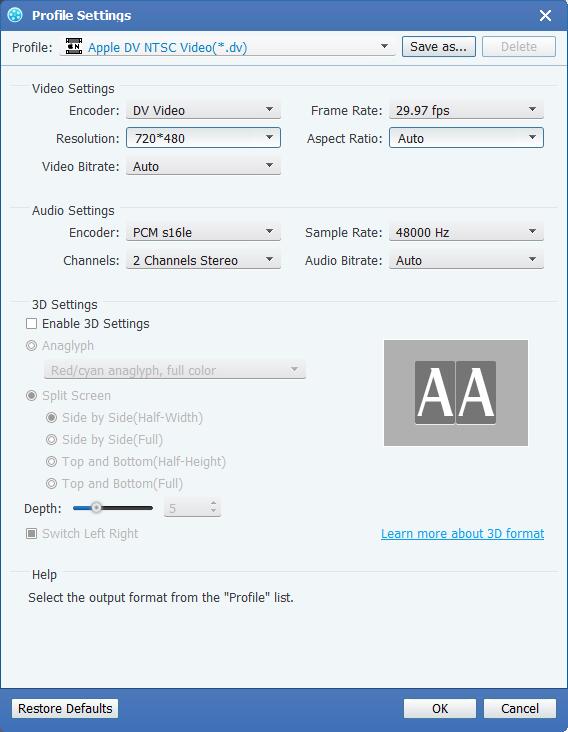
Converter MXF para Apple DV
Você pode iniciar a conversão clicando no botão "Converter", depois de alguns minutos, você pode obter seus arquivos de destino com alta qualidade original.